AMAZON
最新記事
(07/14)
(10/27)
(05/17)
(05/13)
(05/13)
(04/11)
(10/22)
(10/18)
(07/27)
(07/09)
(06/15)
(06/13)
(06/13)
(06/12)
(06/12)
(06/12)
(06/11)
(06/11)
(06/11)
(06/10)
フリーエリア
最新コメント
最新トラックバック
×
[PR]上記の広告は3ヶ月以上新規記事投稿のないブログに表示されています。新しい記事を書く事で広告が消えます。
Windows7 64bit版でのソフトウエアでの動作検証
検証依頼があれば、また調査します。
| FFFTP(32bit版) | 問題なく動作 |
| iTune(64bit版) | x86にインストールされますが、問題なく動作 |
| 秀丸(64bit版) | 問題なく動作 |
| Teraterm UTF8(32bit版) | 問題なく動作 |
| Kingsoft Office(32bit版) | 問題なく動作 |
| Firefox(32bit版) | 問題なく動作 |
| GomPlayer(32bit版) | 問題なく動作 |
| VMPlayer(64bit版) | x86にインストールされますが、問題なく動作 |
| uVNC(64bit版) | x86にインストールされますが、問題なく動作 ただし、ミラードライバーが入らず。 デバイスマネージャーからレガシードライバーのインストールを使用することで、入るには入るが、インストール後、接続していない状態であっても、エアロが使えなくなる事がある |
| VisualStudio2008 | 問題なく動作 |
| VisualStudio6.0 | インストール不可 (まぁVistaも無理でしたからしょうがないですね。) 当たり前ですが、XPModeに入れれば、問題なく動作 |
| NOD32(64bit版) | 問題なく動作 |
| WebDrive(64bit版) | 問題なく動作 |
| NetDrive(32bit版) | インストール不可 問有償のWebDriveを使うか、Gladinetを使うことで回避は可能かな |
| GladInet(64bit版) | 問題なく動作 FREE Gladinet FTP,Webストレージを仮想ドライブとしてマウントできる |
| Illustrator CS4 | 問題なく動作 |
| Photoshop CS4 | 問題なく動作 |
| Flash CS4 | 問題なく動作 |
| Illustrator 10.0 | 互換モードでWindowsXP SP3にすることで起動します ただし、MS系フォントは使用できません。 |
| Photoshop 6.0 | 問題なく動作、ただし、MS系フォントは使用できません。 |
検証依頼があれば、また調査します。
PR
2009年10月18日 『Windows 7』がとうとう発売されました。
私は、HPから届いた無償アップグレードのDVDから、新規インストールでアップグレードしてみました。
アップグレードインストールしなかったのでHPの最初に入っているソフトがなくなってしまいましたが
まぁそれはそれほど困らないので、そのまま使っています。
使い勝手ですが、Windows7 64bit版ということで、Vistaの64bit版と同じでドライバ関係は、それなりですが、それ以外は、ほぼ満足の出来じゃないでしょうか?
またウインドウをたくさん開くことが多い私の使い方は、かなりの恩恵を受けたOSといえます。
たとえば、Windows XPは見えないウィンドウにもビデオメモリを割り当てており、他のアプリを開くとビデオメモリを食ってしまうため、ビデオを立ち上げるときには他のアプリ を閉じることにユーザーは慣れているが、Windows 7ではこれは起こらない。Windows 7の場合は、見えるウィンドウにだけビデオメモリを使うからです。
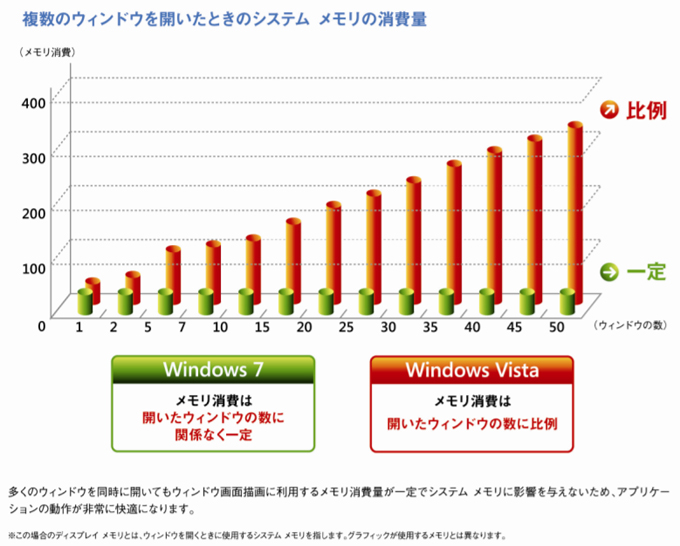
使えるWindows7 ショートカットキーおよびマウス操作
私は、HPから届いた無償アップグレードのDVDから、新規インストールでアップグレードしてみました。
アップグレードインストールしなかったのでHPの最初に入っているソフトがなくなってしまいましたが
まぁそれはそれほど困らないので、そのまま使っています。
使い勝手ですが、Windows7 64bit版ということで、Vistaの64bit版と同じでドライバ関係は、それなりですが、それ以外は、ほぼ満足の出来じゃないでしょうか?
またウインドウをたくさん開くことが多い私の使い方は、かなりの恩恵を受けたOSといえます。
たとえば、Windows XPは見えないウィンドウにもビデオメモリを割り当てており、他のアプリを開くとビデオメモリを食ってしまうため、ビデオを立ち上げるときには他のアプリ を閉じることにユーザーは慣れているが、Windows 7ではこれは起こらない。Windows 7の場合は、見えるウィンドウにだけビデオメモリを使うからです。
使えるWindows7 ショートカットキーおよびマウス操作
- ウインドウの表示ディスプレイの切り替え
マルチウインドウを使っていると、今使っているウインドウを1個目のディスプレイから、2個目のディスプレイへいったん移動させたいことがある。
また、それを戻したいことがあります。
そんな時、ウインドウを選択して、[Windowsキー]+[SHIFT]+[→] と[Windowsキー]+[SHIFT]+[←]でウインドウを行ったりきたりすることが出来るんです。
- ウインドウの上下最大化
ウインドウのサイズを変更するとき上か下を伸ばして、ディスプレイの境界にマウスをヒットさせると、上下最大化が出来ます。ちょっとウインドウを動かすことで、さっきのサイズを覚えているので元のウインドウサイズへ戻ります。
- 自分以外のウインドウは邪魔だ、ウインドウフリフリ機能とショートカット
いっぱいウインドウを立ち上げすぎたとき、他のウインドウが邪魔で、デスクトップのアイコンが見えなくなったりすることで邪魔になったりすることがあります。
自分のウインドウ以外を最小化するのって、一つ一つ最小化していかないといけないのって、立ち上げているウインドウが20個とかあるとすごいめんどくさいですよね。
そんなとき、自分のウインドウをマウスでつかんで、左右にフリフリ♪、あらびっくり、自分以外のウインドウが最小化してしまいます。
また、同じ動作を[Windowsキー] + [HOMEキー]で実現できます。
- ウインドウの最大化
まぁこれは最大化ボタン押せばいいだけなので、いらないんですが、ウインドウを移動させてディスプレイの上部にマウスをヒットさせると、最大化できます。
- タスクバーに登録されているプログラムの一発起動
[Windowsキー] + [数字キー]
たとえば、タスクバーの一番左にIEを表示している状態[Windowsキー] + [1]でIEが起動します。
- すべてのウィンドウを透明にして、デスクトップが見えるようにする
表示しているすべてのウインドウを[Windowsキー] + [SPACEキー]でウインドウをわくだけ残して透明化します。
- すべてのウィンドウを最小化する
タスクバーの右下、時計の横に微妙なボタンがあります。これを押すことで、すべてのウインドウを透明にして、デスクトップを表示することが出来ます。
また、[Windowsキー] + [Mキー]でも同様の動作を行えます。
- アクティブなウィンドウを最大化、最小化する
最大化ボタンをクリックすれば最大化、最小化ボタンは、最小化する。
ショートカットキーでは、[Windowsキー] + [↑キー]で最大化、[Windowsキー] + [↓キー]で最小化します。ただ厳密に言えば、最大化表示時に[Windowsキー] + [↓キー]で元のサイズに戻りますので、[最大化]<=>[元のサイズ]<=>[最小化] の切り替えを行うといったほうが正解かな?
- アクティブなウィンドウをモニターの片側にドッキングする
[Windowsキー] + [←→(左右)キー]で、左と右に上下最大化でドッキングします。
これも、[左にドッキング]<=>[元の位置]<=>[右にドッキング]を左右のキーで切り替えを行います。
- タスク バー上のアイテムにフォーカスを移動し、フォーカスを順に切り替える
タスクバーのカーソル移動と思っていいです。
[Windowsキー] + [Tキー]で、タスクバーのアイコンを、左か順に移動していきます。
- ディスプレイの表示方法を設定する。
[Windowsキー] + [Pキー]で、マルチウインドウの出力を複製、拡張など切り替えることが出来ます。
ノートパソコンでは、Fnキーでいままで当たり前にあった機能です。
- ズームイン/ズームアウト
意外と便利?画面を拡大したり縮小したり出来ます。画面です。ウインドウではないです。拡大鏡の制御です。
[Windowsキー] + [+] 拡大
[Windowsキー] + [-] 縮小
5年間愛用していたDELL DIMENSION 8400から、かねてから目を着けていたパソコンHewlett-Packard e9190jpに新調しました。
DELL DIMENSION 8400の構成
CPU: Pentium4 (3.0GHz)
MEM: 3GB RAM [元々1GBだったものを、増設]
VGA: NVIDIA GeFource 8800GTS (320MB) [元々ATI製 X300だったものを後に交換]
HDD: 160GB + 250GB[後から追加]
OS:Windows XP Professional Version 2002 Service Pack3
5年もの間使用したにもかかわらず、そこそこの性能で、新しいCPU等が出る中、特に困ったこともなかったため、今までは異例の5年という間同じパソコンを使い続けました。
正直新しいパソコンが出る中、Pentium4といってもHTで3.0GHzだったこのパソコンから買い換えるにしても、3GHzを切ったPCに買い換えるのは、コア数が増えたからといって購買意欲がわかなかったのは正直ありました。ここにきて、3GHz超えのCPUの値段が手ごろになってきたことと、Windows 7のRC版を使ってみて思ったより使いやすかったのでWindows 7の無償アップグレード権付が出たことが、決め手で購入を検討していました。
しかし、プレインストール版が出る秋までまとうか悩んでいた矢先に、DELL DIMENSION 8400が、不調になり、とうとう1日に数回落ちるようになってしまった。
たぶん、HDDかメモリの故障だろうが、これ以上このパソコンを延命させるためにコストをかける意味を見出せなかったために、今回購入に踏み切りました。
 購入した構成は、以下のとおり
購入した構成は、以下のとおり
ベースシステム: HP e9190jp 秋モデル Windows 7無償アップグレード権付
CPU: Core i7-920 → Core i7-950 (3.07GHz)
MEM: 3GB RAM → 6GB RAM (トリプルチャンネル)
VGA: GT220(1GB) → NVIDIA GeFource GTS 250 (1GB)
HDD: 320GB → 1TB 7,200rpm
OS:Windows Vista Home Premium 64bit
他: できるパソコン → なし
上記の構成でも送料、消費税込みで15万を切ったのは、とても買い得感がありました。
FF Bench ver3.0を試してみましたが、何のセッティングもしないで、High 9650 Lowでは、1万を軽く超えて11565でした。
メモリを3GBから超えたかったので、今回64bit OSを選択しましたが、この64bit OSに関して少し不安要素もありましたが、今のところ動かないプログラムは、なさそうです。
また、なにかありましたら報告したいと思います。
DELL DIMENSION 8400の構成
CPU: Pentium4 (3.0GHz)
MEM: 3GB RAM [元々1GBだったものを、増設]
VGA: NVIDIA GeFource 8800GTS (320MB) [元々ATI製 X300だったものを後に交換]
HDD: 160GB + 250GB[後から追加]
OS:Windows XP Professional Version 2002 Service Pack3
5年もの間使用したにもかかわらず、そこそこの性能で、新しいCPU等が出る中、特に困ったこともなかったため、今までは異例の5年という間同じパソコンを使い続けました。
正直新しいパソコンが出る中、Pentium4といってもHTで3.0GHzだったこのパソコンから買い換えるにしても、3GHzを切ったPCに買い換えるのは、コア数が増えたからといって購買意欲がわかなかったのは正直ありました。ここにきて、3GHz超えのCPUの値段が手ごろになってきたことと、Windows 7のRC版を使ってみて思ったより使いやすかったのでWindows 7の無償アップグレード権付が出たことが、決め手で購入を検討していました。
しかし、プレインストール版が出る秋までまとうか悩んでいた矢先に、DELL DIMENSION 8400が、不調になり、とうとう1日に数回落ちるようになってしまった。
たぶん、HDDかメモリの故障だろうが、これ以上このパソコンを延命させるためにコストをかける意味を見出せなかったために、今回購入に踏み切りました。
ベースシステム: HP e9190jp 秋モデル Windows 7無償アップグレード権付
CPU: Core i7-920 → Core i7-950 (3.07GHz)
MEM: 3GB RAM → 6GB RAM (トリプルチャンネル)
VGA: GT220(1GB) → NVIDIA GeFource GTS 250 (1GB)
HDD: 320GB → 1TB 7,200rpm
OS:Windows Vista Home Premium 64bit
他: できるパソコン → なし
上記の構成でも送料、消費税込みで15万を切ったのは、とても買い得感がありました。
FF Bench ver3.0を試してみましたが、何のセッティングもしないで、High 9650 Lowでは、1万を軽く超えて11565でした。
メモリを3GBから超えたかったので、今回64bit OSを選択しましたが、この64bit OSに関して少し不安要素もありましたが、今のところ動かないプログラムは、なさそうです。
また、なにかありましたら報告したいと思います。
コストパフォーマンスに優れ、国内生産、メーカー製でありながら、この価格帯を実現しているHPのこの秋モデルは、ちょっと管理人が狙っているPCです。

Windows Vista Home Premium with Service Pack 1 正規版
インテル® Core™i7-920, 950, 975プロセッサー
3GB~12GB DDR3 (1066MHz,3DIMM)
NVIDIA® GeForce® GT220(1GB) または、GTS250
320GBハードドライブ(SATA, 7,200rpm)
DVDスーパーマルチドライブ
1年間保証(引き取り修理サービス、パーツ保証)
最小構成価格 89,880円(税込)~
Windows7への無償アップグレードにも対応
6月14日 CFWEnabler 3.30がリリースされました。
用途
カスタムファームウエア M33 を ChickHEN上で有効にするプログラム
必要な条件
本体 SONY PSP-2000 又は PSP-3000
オリジナルファームウエアのバージョン 5.03
ChickHEN R2
アップデイトの方法
既に 3.10を使用している場合は、メニューからアップデイトを選択することで、アップデイトできます。
まだもっていない場合は、プログラムを手順に従ってインストールします。
もし他のバージョンのCFWをもっていたとしても
変更点
メニューのオプションを改良しました。
ネットのアップデイトでの不具合問題を改善しました。
FWバージョンの偽装にFW5.51を追加しました。(Version.txt利用)
MACアドレスを改変出来るようにメニューを追加。
HENへの対応を充実させました。
ALEX氏のフォーラム
http://www.dark-alex.org/forum/viewtopic.php?f=24&t=16337
ダウンロード
Mirror 1 : http://CFWEnabler.PSPStation.org/files/ ... ler330.zip
Mirror 2: http://rapidshare.com/files/244161590/CFWEnabler330.zip
用途
カスタムファームウエア M33 を ChickHEN上で有効にするプログラム
必要な条件
本体 SONY PSP-2000 又は PSP-3000
オリジナルファームウエアのバージョン 5.03
ChickHEN R2
アップデイトの方法
既に 3.10を使用している場合は、メニューからアップデイトを選択することで、アップデイトできます。
まだもっていない場合は、プログラムを手順に従ってインストールします。
もし他のバージョンのCFWをもっていたとしても
変更点
メニューのオプションを改良しました。
ネットのアップデイトでの不具合問題を改善しました。
FWバージョンの偽装にFW5.51を追加しました。(Version.txt利用)
MACアドレスを改変出来るようにメニューを追加。
HENへの対応を充実させました。
ALEX氏のフォーラム
http://www.dark-alex.org/forum/viewtopic.php?f=24&t=16337
ダウンロード
Mirror 1 : http://CFWEnabler.PSPStation.org/files/ ... ler330.zip
Mirror 2: http://rapidshare.com/files/244161590/CFWEnabler330.zip
SonyStyle
カテゴリー
プロフィール
HN:
かおん
性別:
非公開
最古記事
(02/26)
(02/27)
(05/07)
(05/11)
(05/11)
(05/12)
(05/13)
(05/13)
(05/23)
(09/14)
(10/01)
(02/25)
(02/25)
(02/29)
(03/02)
(03/02)
(03/07)
(03/08)
(04/20)
(02/12)
アクセスカウンタ


